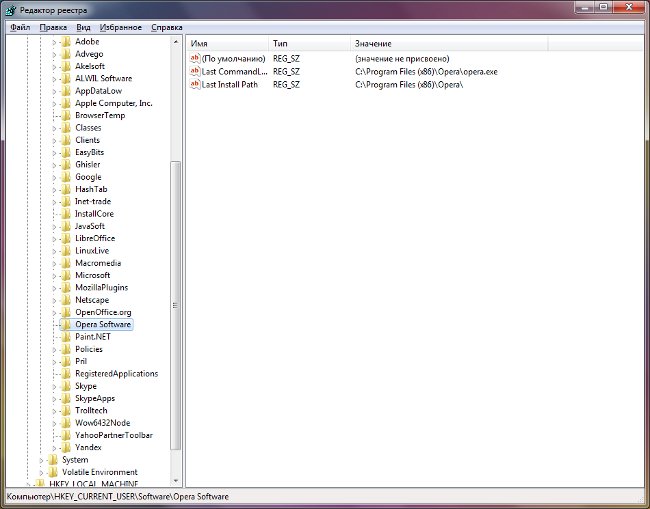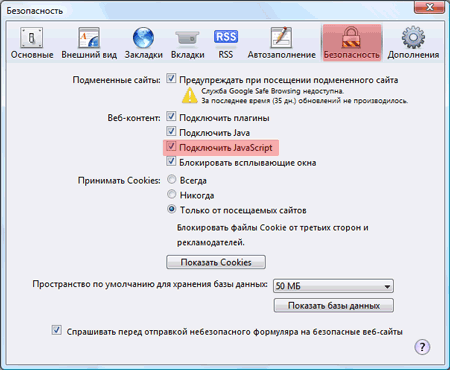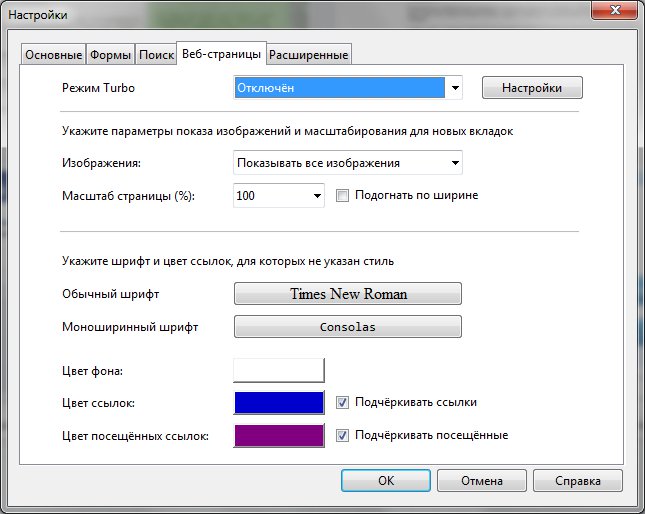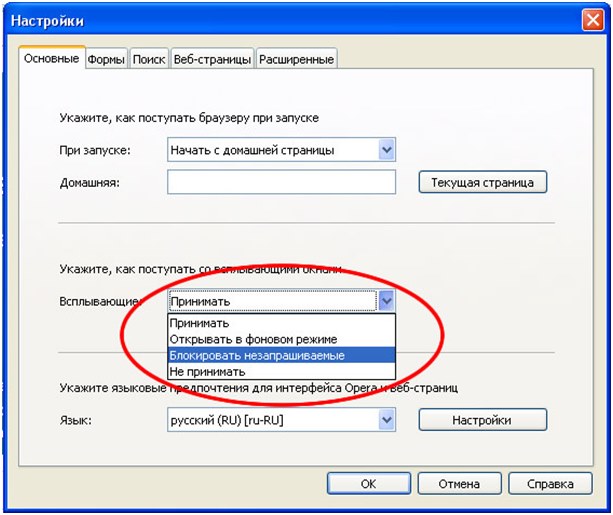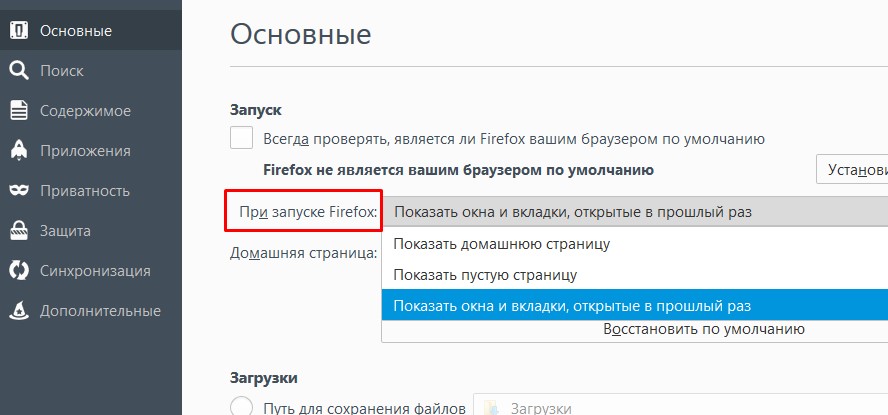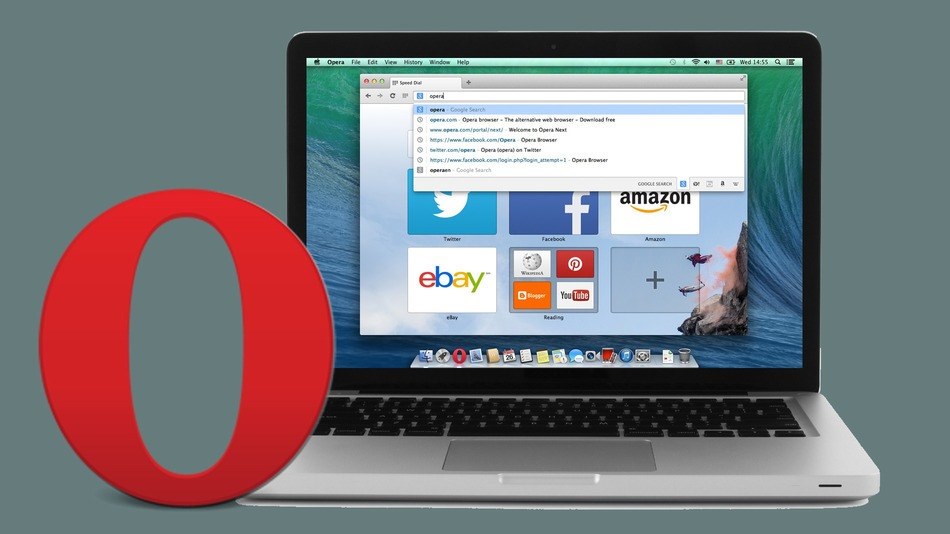Πώς να αφαιρέσετε την όπερα
 Το Opera είναι ένα από τα πιο δημοφιλή προγράμματα περιήγησης. Ωστόσο, παρά τα πλεονεκτήματά του, οι χρήστες πρέπει μερικές φορές να καταργήσουν την όπερα από τον υπολογιστή τους, για παράδειγμα, λόγω λανθασμένης εργασίας ή απλώς επειδή άλλο πρόγραμμα περιήγησης ήταν πιο βολικό. Σε αυτό το άρθρο, πώς να αφαιρέσετε την όπερα.
Το Opera είναι ένα από τα πιο δημοφιλή προγράμματα περιήγησης. Ωστόσο, παρά τα πλεονεκτήματά του, οι χρήστες πρέπει μερικές φορές να καταργήσουν την όπερα από τον υπολογιστή τους, για παράδειγμα, λόγω λανθασμένης εργασίας ή απλώς επειδή άλλο πρόγραμμα περιήγησης ήταν πιο βολικό. Σε αυτό το άρθρο, πώς να αφαιρέσετε την όπερα."Τι είναι τόσο περίπλοκο; - ρωτάς. - Θα διαγράφονται μετά την εγκατάσταση και απεγκατάσταση προγραμμάτων - και τελειώσατε «Αλλά δεν είναι όλα τόσο απλά !. Όπερα, καθώς και πολλά άλλα προγράμματα περιήγησης, αποθηκεύει τους σελιδοδείκτες, τις προτιμήσεις των χρηστών σας και άλλες πληροφορίες στους φακέλους συστήματος. Αυτοί οι φάκελοι δεν διαγράφονται όταν διαγράψετε Opera πρότυπο το λειτουργικό σύστημα. Αν αποφασίσετε να εγκαταστήσετε ξανά Opera, μετά την εγκατάσταση, θα δείτε τις ρυθμίσεις του προγράμματος περιήγησης που ήταν πριν από την αφαίρεση. Αυτό είναι χρήσιμο, αλλά αν θέλετε να διαγράψετε την Όπερα, να το εγκαταστήσετε «από το μηδέν», αυτό δεν είναι σαφές αυτό που χρειάζεστε. Έτσι πρέπει να ξέρετε πώς να διαγράψετε πλήρως την Όπερα.
Πρώτον, πρέπει να γνωρίζετε ακριβώς πού το πρόγραμμα περιήγησης αποθηκεύει σελιδοδείκτες και ρυθμίσεις χρηστών. Για να γίνει αυτό, πρέπει να πάτε στο(το κουμπί Opera στην επάνω αριστερή γωνία του παραθύρου του προγράμματος περιήγησης - Βοήθεια - Σχετικά με το πρόγραμμα). Μπορείτε απλά να πληκτρολογήσετε Opera: about στη γραμμή διευθύνσεων και πατήστε Enter. Στην ενότητα "Διαδρομές" εμφανίζονται οι φάκελοι όπου η Opera αποθηκεύει τις ρυθμίσεις, τις αποθηκευμένες περιόδους σύνδεσης, τους σελιδοδείκτες, τα στυλ χρήστη και άλλα δεδομένα.
Στα Windows XP Αυτοί οι φάκελοι έχουν συνήθως τα εξής μονοπάτια:
C: Έγγραφα και ρυθμίσεις UserNameApplication DataOperaOpera
C: Documents and Settingsimya_polzovatelyaLocal SettingsApplication DataOperaOpera
Γιατί Windows 7 τα μονοπάτια θα είναι:
C: Όνομα χρήστηAppDataLocalOperaOpera
C: Όνομα χρήστηAppDataRoamingOperaOpera
Θυμηθείτε ή σημειώστε αυτές τις διαδρομές ή τραβήξτε ένα στιγμιότυπο οθόνης. Τώρα μπορείτε να κλείσετε το πρόγραμμα περιήγησης και να διαγράψετε το Opera εγκαθιστώντας και απεγκαθιστώντας προγράμματα: Έναρξη - Πίνακας ελέγχου - Προσθήκη ή κατάργηση προγραμμάτων (για Windows 7 - Προγράμματα και στοιχεία).
Όταν η αφαίρεση έχει ολοκληρωθεί το πρόγραμμα περιήγησης, θα πρέπει να διαγράψετε ένα φάκελο με τις ρυθμίσεις (εκείνων των οποίων οι διευθύνσεις σας και να ρίξετε μια ματιά στις πληροφορίες σχετικά με το πρόγραμμα περιήγησης). Σημειώστε ότι αυτοί οι φάκελοι μπορούν να κρυφτούν, έτσιπου πρώτα πρέπει να τα κάνετε ορατά. Και μπορείτε να χρησιμοποιήσετε το Total Commander ή οποιοδήποτε άλλο διαχειριστή αρχείων που εμφανίζει κρυφά αρχεία και φακέλους. Ακριβώς στην περίπτωση, οι φάκελοι δεν μπορούν να διαγραφούν μόνιμα, αλλά απλά να τους μετακινήσετε κάπου. Στη συνέχεια, σε αυτήν την περίπτωση θα μπορείτε να επαναφέρετε τις ρυθμίσεις του χρήστη. Θα πρέπει επίσης να ελέγξετε το φάκελο C: Program FilesOpera (σε συστήματα 64 bit - C: Program Files (x86) Opera). Αν παραμείνει, διαγράψτε το μαζί με όλο το περιεχόμενο.
Τέλος, για πιστότητα, μπορείτε να καταργήσετε τα "ίχνη" της Όπερας στο μητρώο. Για να αποκτήσετε πρόσβαση στον επεξεργαστή μητρώου, χρησιμοποιήστε τοένας συνδυασμός πλήκτρων Win + R (ή Έναρξη - Εκτέλεση), πληκτρολογήστε regedit στο παράθυρο που ανοίγει και κάντε κλικ στο OK ή στο Enter. Ανοίγει ο Επεξεργαστής μητρώου (εάν το λειτουργικό σύστημα ζητά επιβεβαίωση κατά τη διαδικασία ανοίγματος, κάντε κλικ στο OK).
Στο σωστό πλαίσιο του επεξεργαστή, θα πρέπει να βρείτε το ακόλουθο υποκατάστημα μητρώου:
HKEY_CURRENT_USERSoftwareOperaSoftware
Καταργήστε αυτό το υποκατάστημα (κάντε δεξί κλικ -Διαγράψτε ή επιλέξτε με το αριστερό πλήκτρο του ποντικιού και πατήστε Διαγραφή). Διαγράψτε επίσης όλα τα υποκαταστήματα που σχετίζονται με την Όπερα στα τμήματα HKEY_USERS, HKEY_CLASSES_ROOT, HKEY_LOCAL_MACHINESoftware. Για ευκολία, μπορείτε να χρησιμοποιήσετε την αναζήτηση: Επεξεργασία - Εύρεση, εισαγάγετε τη λειτουργία Opera στη γραμμή αναζήτησης και κάντε κλικ στο κουμπί Εύρεση επόμενου.
Σημειώστε ότι όλοι οι χειρισμοί με το μητρώο που εκτελείτε με δική σας ευθύνη, τα σφάλματα μπορούν να οδηγήσουν σε ασταθή λειτουργία του λειτουργικού συστήματος. Έτσι, αν δεν είστε σίγουροι για το τι μπορείτε να καταργήσετεδεν χρειάζεται να μεταβείτε στο μητρώο ή τουλάχιστον να δημιουργήσετε αντίγραφο ασφαλείας αυτού (πώς να το κάνετε αυτό, σας είπαμε στο άρθρο "Πώς να καταργήσετε το Google Chrome;").
Συγχαρητήρια, κατάφερες να απεγκαταστήσετε την Όπερα εντελώς! Τώρα μπορείτε να το εγκαταστήσετε ξανά ή να τοποθετήσετε οποιοδήποτε άλλο πρόγραμμα περιήγησης σύμφωνα με τις προτιμήσεις σας.